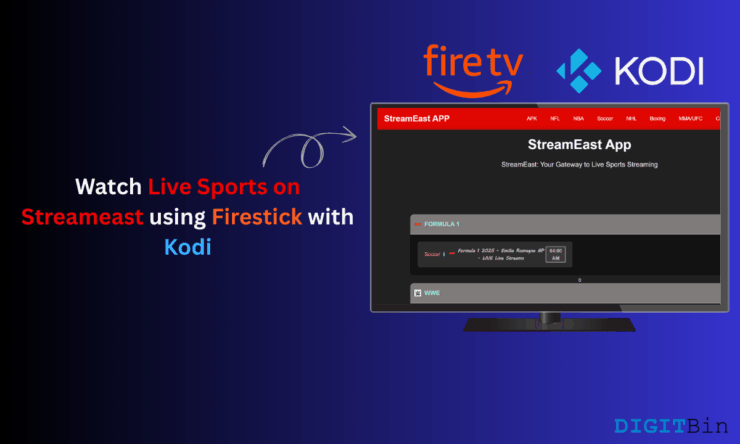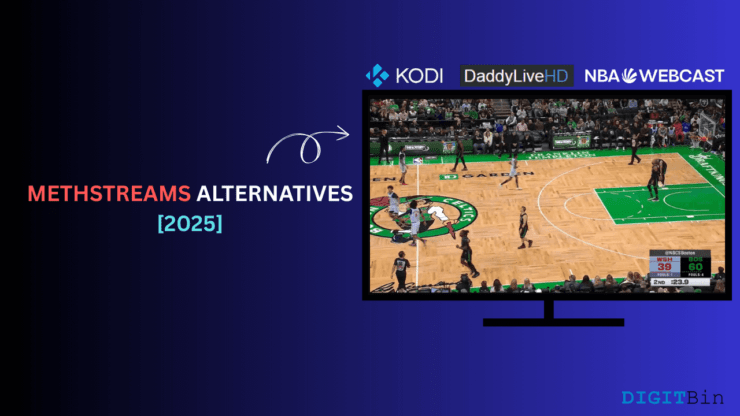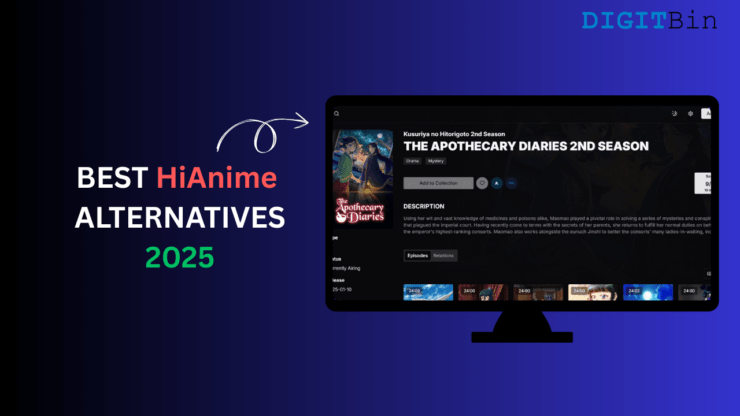Загрузите, установите и включите Adobe Flash Player для воспроизведения видео в веб-браузерах
Содержание
- 1 Загрузите, установите и включите Adobe Flash Player для воспроизведения видео в веб-браузерах
- 1.1 Загрузите плагин Flash Player:
- 1.2 Обновите Adobe Flash Player:
- 1.3 Включить Flash Player для Chrome:
- 1.4 Включить Shockwave Flash для Firefox:
- 1.5 Включить Flash Player для Opera:
- 1.6 Включите Adobe Flash Player для Microsoft Edge:
- 1.7 Включить объект Shockwave Flash в Internet Explorer:
- 1.8 Установите APK-файл Adobe Flash Player на телефон Android:
- 1.9 Отключите Adobe Shockwave или Flash Player в браузерах:
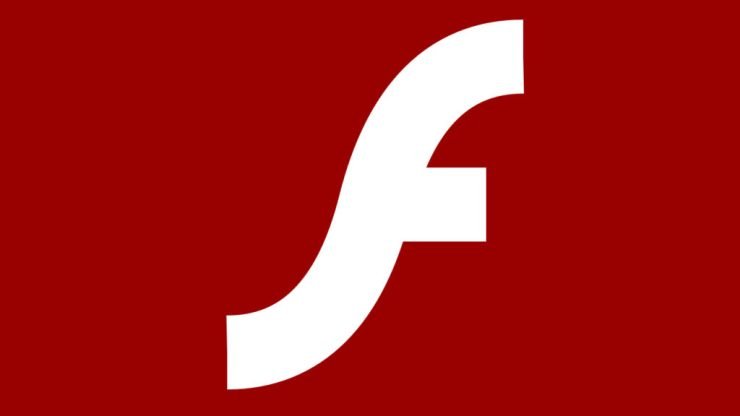
В прошлом Adobe Flash Player был основой множества веб-сайтов для отображения интерактивных видео и Flash-объектов. Однако с развитием веб-технологий и появлением HTML5 флэш-память постепенно исчезла. Кроме того, загрузка объекта Flash занимает больше времени, что отрицательно влияет на удобство использования.
Поэтому большинство браузеров, таких как Google Chrome, Firefox и Opera, отказываются от поддержки Flash Player, но по-прежнему лишь немногие веб-сайты просят установить или обновить плагин Flash Player для просмотра видео.
Например, www.hotstar.com, он по-прежнему запрашивает установку или обновление Flash player или Shockwave Flash для просмотра видео онлайн в браузерах Chrome и Firefox.
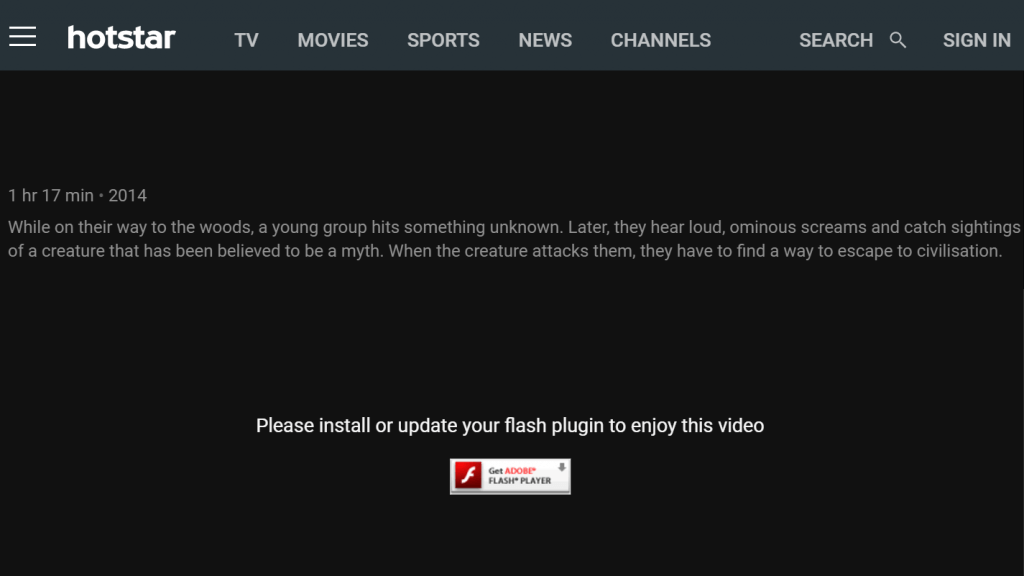
Hoststar.com Установить плагин обновления Flash
Я думаю, что известные веб-браузеры скоро перестанут устанавливать эти флеш-плееры, однако в настоящее время флеш-видео все еще существует и используется. Итак, вот руководство по установке Adobe Flash Player в разных браузерах.
Загрузите плагин Flash Player:
Проигрыватель Adobe Flash Player можно бесплатно загрузить с сайта Adobe Flash Download. Перейдите на эта ссылка , чтобы бесплатно скачать Adobe Flash Player. Хотя размер файла составляет около 20 МБ, при двойном щелчке по установочному файлу он все равно загрузит несколько дополнительных необходимых файлов из Интернета непосредственно перед окончательной установкой.
Обновите Adobe Flash Player:
Обновление Flash Player — это не что иное, как загрузка нового установочного файла Flash Player с сайта Adobe. Если вы получили сообщение об ошибке с надписью «Обновите плагин или проигрыватель Adobe Flash», загрузите и переустановите последнюю версию по ссылке на источник, упомянутой выше. Однако лишь немногие браузеры (Microsoft Edge) автоматически обновляют Flash в фоновом режиме при выходе новой версии.
После переустановки новой версии плагина Flash старая версия будет автоматически перезаписана новыми обновленными файлами, и ошибка исчезнет. Также мы рекомендуем закрывать все браузеры на время установки и обновления.
Включить Flash Player для Chrome:
После того как вы установили в систему последнюю версию плагина Flash, вы можете включить Flash player в Google Chrome, выполнив указанные действия:
- Запустите браузер Google Chrome.
- Введите в адресную строку следующее: chrome://settings/content
- На экране «Настройка контента» прокрутите вниз до заголовка «Flash».
- По умолчанию выбран вариант «Сначала спросить, прежде чем разрешить сайтам использовать Flash (рекомендуется)».
- Переключите параметр на «Разрешить сайтам использовать Flash» и нажмите кнопку «Готово».
- Перезапустите браузер Chrome, чтобы изменения отразились.
Если вы не хотите использовать Flash, выберите параметр «Блокировать использование Flash на сайтах» в настройках контента.
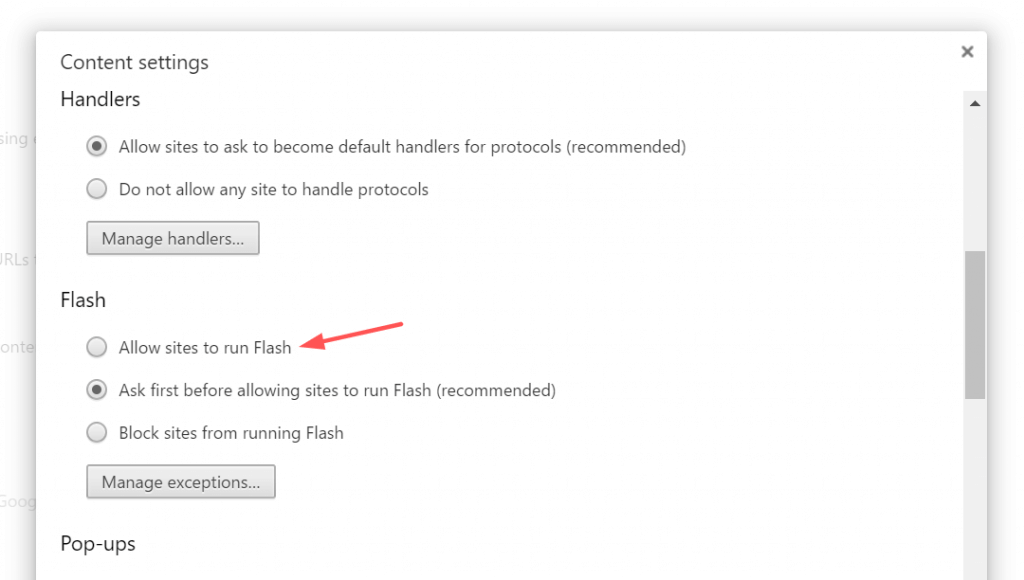
Flash в Google Chrome
Включить Shockwave Flash для Firefox:
Проигрыватель Adobe Flash Player, также известный как плагин Shockwave Flash, по умолчанию интегрирован в Firefox. Однако для воспроизведения флэш-видео в вашей системе должен быть установлен Flash Player. Раньше Firefox имел систему плагинов, которая устарела и теперь позволяет только добавлять расширения.
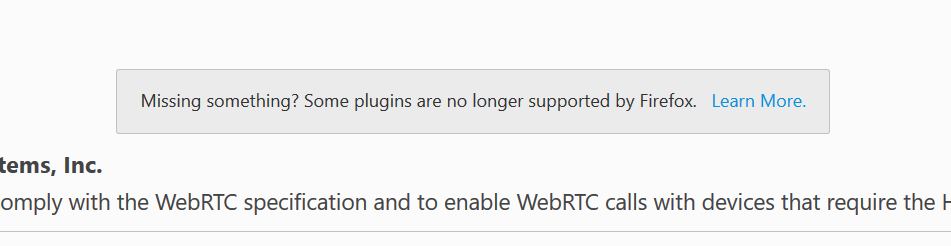
Плагины, не поддерживаемые в Firefox
Теперь Firefox позволяет играть в Shockwave только на веб-сайтах, занесенных в белый список, хотя не все веб-сайты, доступные в Интернете, включены в белый список. Однако, когда вы просматриваете Flash-объект или видео и Firefox распознает, что Flash не включен для этого конкретного веб-сайта, Firefox автоматически отображает всплывающее уведомление о разрешении или запрете включения Flash в белый список в адресной строке. Это позволит выбрать вариант внесения в белый список или блокировки флэш-запроса.
Я понимаю, что это довольно трудоемкий процесс, однако, чтобы сделать Firefox безопаснее, они придумали этот метод. Но я думаю, что скоро они реализуют какой-нибудь другой план для флеш-плеера (например, интеграцию с другими программными технологиями).
Включить Flash Player для Opera:
Даже в Opera есть встроенная поддержка Flash, как и в Google Chrome. Однако вам необходимо, чтобы на вашем компьютере был установлен плагин Flash. Вы можете включить Flash player в браузере Opera, выполнив следующие действия:
- Запустите браузер Opera.
- Введите и введите opera://settings в поле адреса.
- На странице настроек прокрутите вниз и найдите раздел «Flash».
- Измените параметр по умолчанию на «Разрешить всем сайтам использовать Flash».
- Повторно откройте браузер, чтобы изменения отразились.
Если вы не хотите использовать Flash, выберите параметр «Блокировать запуск Flash на сайтах» в настройках Opera.
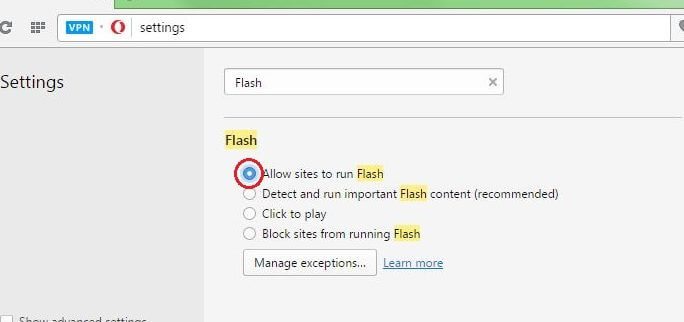
Включить Flash в браузере Opera
Включите Adobe Flash Player для Microsoft Edge:
Плагин Adobe Flash встроен в браузер Microsoft Edge. Вам не нужно загружать или устанавливать файл извне. Все, что вам нужно, чтобы включить или отключить флэш-плеер Edge в зависимости от ваших требований. Ниже приведены инструкции по включению и отключению Flash player для браузера Microsoft Edge:
- Откройте браузер Microsoft Edge.
- Нажмите «…» в правом верхнем углу.
- Нажмите «Настройки».
- Прокрутите страницу настроек вниз и найдите «Просмотр дополнительных настроек».
- Откройте дополнительные настройки и проверьте название кнопки переключения «Использовать Adobe Flash Player».
- Выключение или включение Flash Player в браузере Microsoft Edge приведет к отключению или включению.
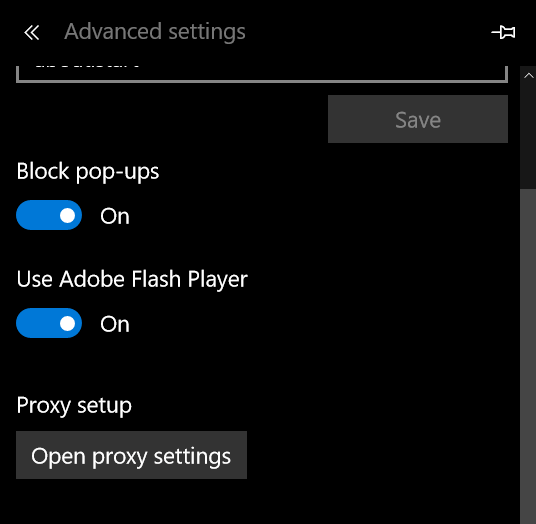
Включить или отключить Adobe Flash Player Microsoft Edge
Включить объект Shockwave Flash в Internet Explorer:
Хотя Internet Explorer не получил широкого распространения, он по-прежнему является основным браузером по умолчанию для более старой версии Windows, предшествующей Edge. Чтобы включить объект Flash в IE, вам необходимо установить надстройку Shockwave Flash Object в Internet Explorer. Вот шаги, чтобы включить Flash во Internal explorer:
- Откройте Internet Explorer.
- Нажмите на значок шестеренки, чтобы открыть «Параметры».
- Нажмите «Управление надстройками».
- Выберите из списка «Панели инструментов и расширения».
- Убедитесь, что статус «Объект Shockwave Flash» Включен.
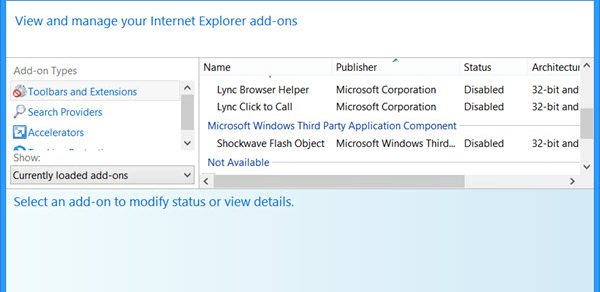
Включить Flash Player Internet Explorer
Вы можете отключить Shockwave Flash Object, изменив статус на Отключено.
Установите APK-файл Adobe Flash Player на телефон Android:
По сути, новейшие телефоны с ОС Android имеют встроенную поддержку Adobe Flash Player. Однако версии ОС старше v4.0 все равно должны загружать и устанавливать APK-файл Adobe Flash. Если у вас последняя версия ОС, вы можете игнорировать установку флеш-плеера, однако, если у вас Android версии 4 или ниже, выполните следующие действия, чтобы загрузить APK-файл Android Adobe Flash Player APK из архивов Adobe Flash.
Прежде чем приступить к установке, необходимо включить установку APK из неизвестного источника, поскольку Adobe Flash APK больше не поддерживается в магазине Google Play. Сейчас он доступен только в архивах Adobe. Следуйте инструкциям, чтобы включить установку APK-файла из неизвестного источника.
- Откройте «Настройки» Android.
- Найдите вкладку «Безопасность» и коснитесь ее. (в более старых версиях вы увидите «Настройка неизвестных источников»).
- Прокрутите до пункта «Неизвестные источники».
- Переключите и включите переключатель, чтобы разрешить Android устанавливать APK-файлы из неизвестного источника.
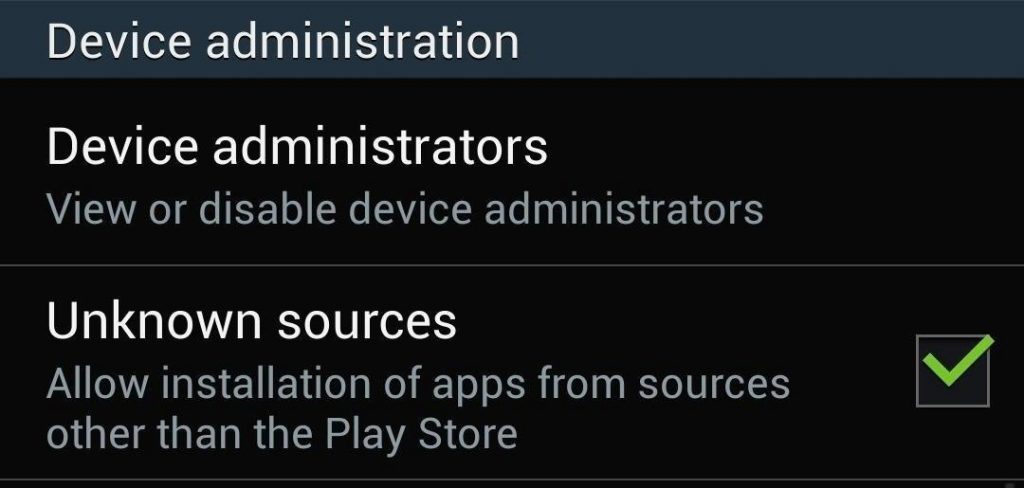
Разрешить установку приложений из неизвестных источников
После включения установки из неизвестных источников выполните следующие действия, чтобы продолжить установку:
- Откройте любой браузер на телефоне Android.
- Доступ к странице архивных версий Flash Player здесь .
- Прокрутите страницу вниз и найдите APK-файлы.
- В зависимости от версии ОС Android загрузите последнюю версию файла из списка.
- АПК-файл Adobe Flash Player будет загружен.
- Дважды нажмите APK-файл, чтобы завершить установку.
Чтобы удалить установленный Flash Player, перейдите в «Настройки» >«Приложения», найдите «Adobe Flash Player» и нажмите кнопку «Удалить».
Отключите Adobe Shockwave или Flash Player в браузерах:
Лучший способ отключить Adobe Flash или Shockwave — полностью удалить или удалить из браузера расширения и раздел надстроек. Включите режим блокировки на странице настроек браузера для всех сайтов. Также удалите его из панели управления Windows, если остались какие-либо следы. Для браузера Edge я уже опубликовал инструкции, описанные выше для Flash Player для Microsoft Edge.
Наконец, я рекомендую любому веб-мастеру или команде веб-разработчиков не использовать Flash-объект, потому что вскоре Adobe сам уничтожит Flash-плеер, поскольку лучшие браузеры уже остановились. поддержка флэш-интеграции. Надеюсь, это поможет, ура!